パソコンでもスマホでもFacebookを開くと赤いバッジが付いていて通知が来てることを知らせてくれますよね。
ここにFacebookページの通知が来ることもあるんですが、場合によってはFacebookページの通知はそんなに頻繁に来なくてもいい。もしくは受け取りたくないというケースがあると思います。
管理を手伝ってる場合などに自分だけ通知をオフにすることができますのでその方法をご紹介します。
Facebookページの通知をオフにする方法
僕はウェブサイトを作ったり管理したりする仕事をしてまして、サイトだけでなくFacebookページの管理も手伝うことが多いです。
そうするといろんなFacebookページの通知がひっきりなしに来てしまって、かえって管理が難しくなってしまうんですよ。
▼このバッジがものすごい数になってしまうことがあるんですよね。
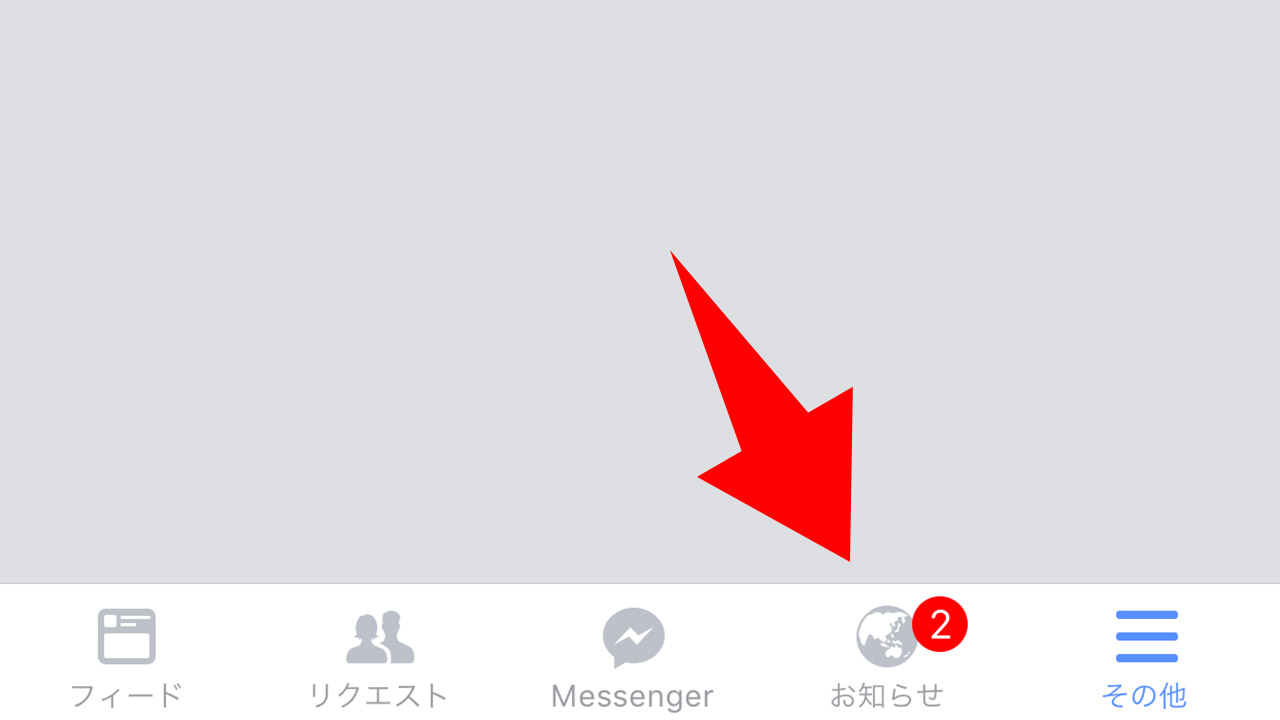
コメントいただいた際は即反応したいですけども、例えばカバー画像いいいねをしてくれた人がいたとして、その度に通知が来てたらやっぱりちょっとしんどくなってしまって…。
以前から通知をオフにしたかったんですが、他の管理者の方の通知にも影響を与えてしまうのではないかと思い込んでいて通知をオフにはしなかったんですよね。
最近調べたら、通知のオンオフを設定してもその設定をした管理者だけに反映されることを知りました。
つまり、他の人のことは気にせず好き勝手に通知設定をしても全然問題ないんですね。
というわけで、他の管理者に迷惑をかけない通知設定の仕方を解説していきます。
パソコンで設定する方法
まずはパソコンでの設定方法から。
▼Facebookページの上部にある「設定」をクリックします。
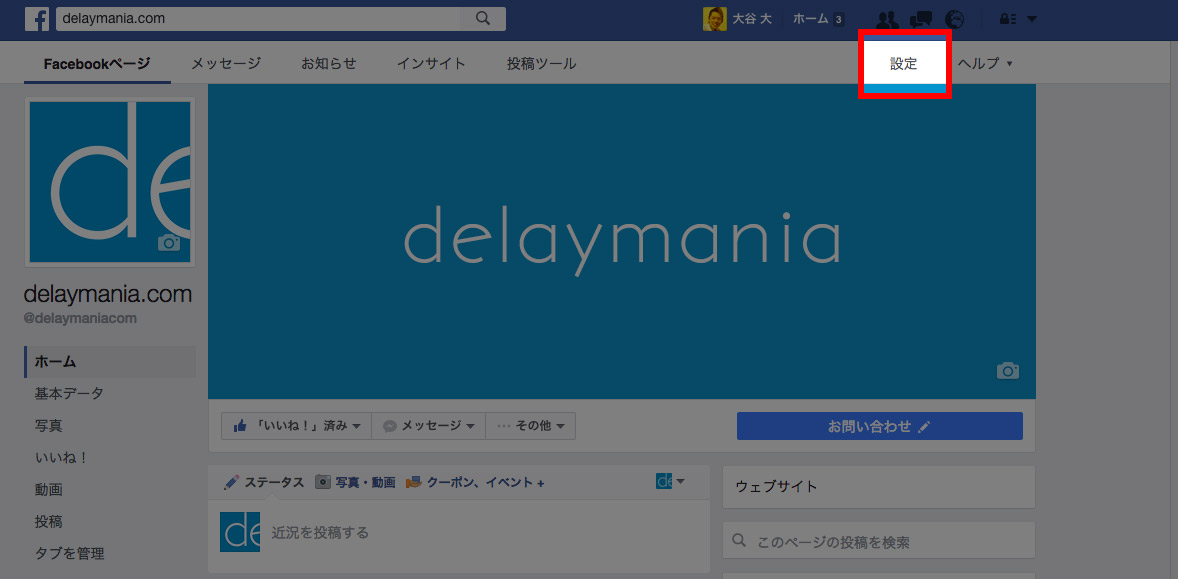
▼画面左側の「お知らせ」をクリックします。
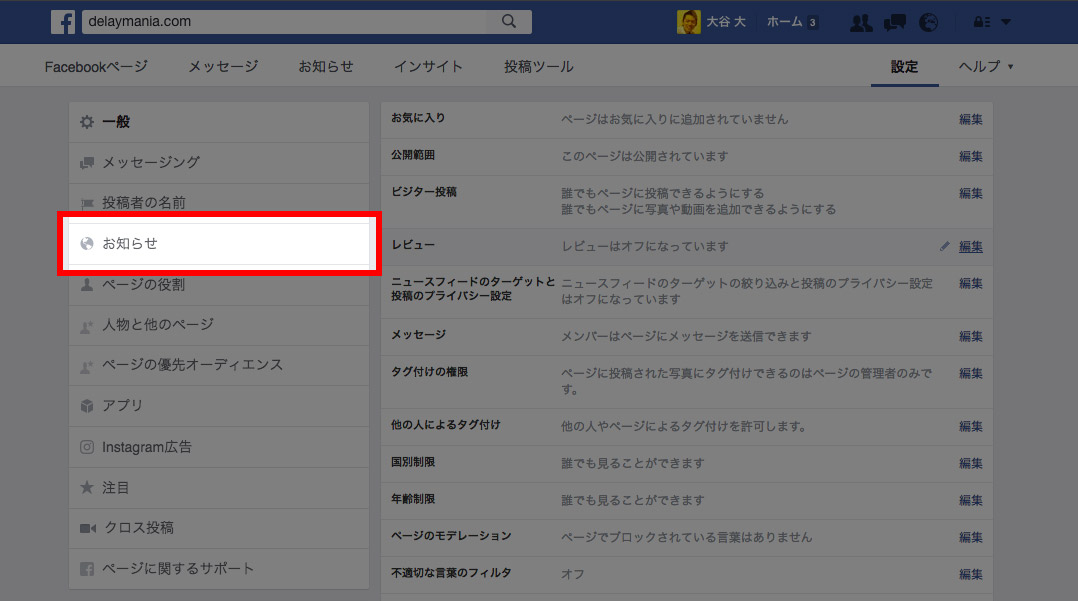
▼ここで好きなように通知をコントロールします。
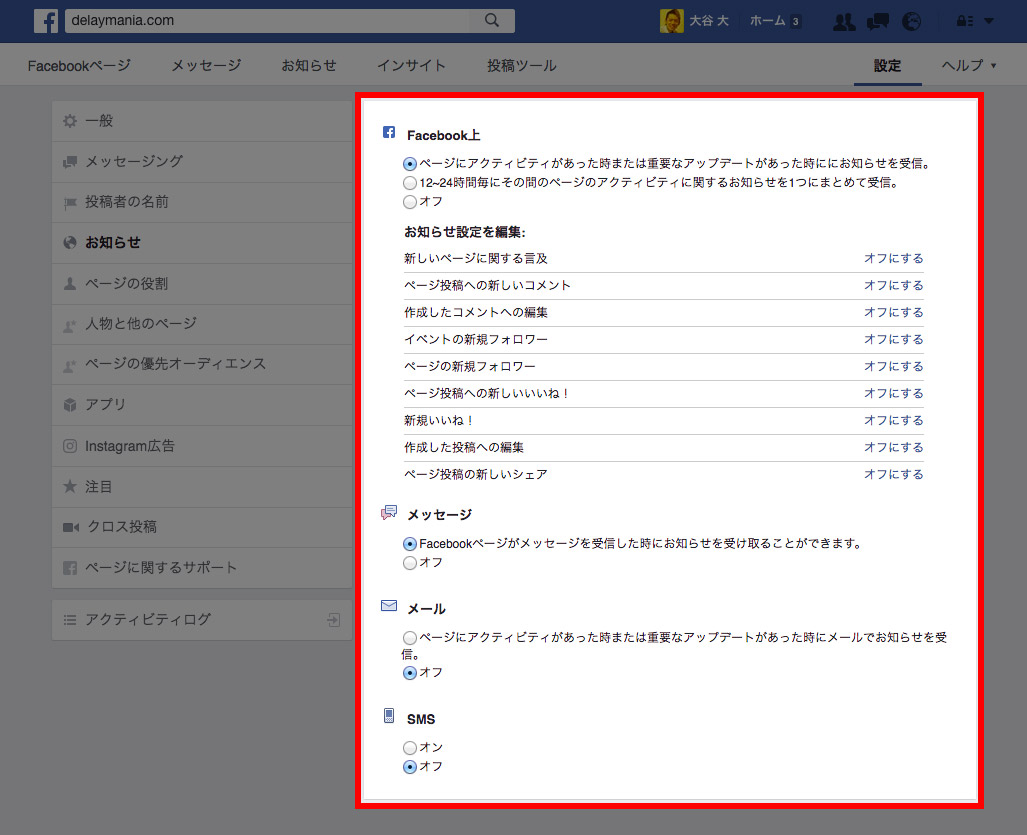
主に「Facebook上」という項目ですよね。右側の「オフにする」というテキストリンクをクリックすればオフになります。(通知がオフになったらテキストリンクの表示は「オンにする」に変化します。)
スマホで設定する方法
iOSアプリのスクショを使って説明しますが、Androidでもさほど変わらないと思います。
▼Facebookページの「その他」をタップし、「設定を編集」を選択します。パソコン同様「お知らせ」という項目がでますのでこちらをタップします。
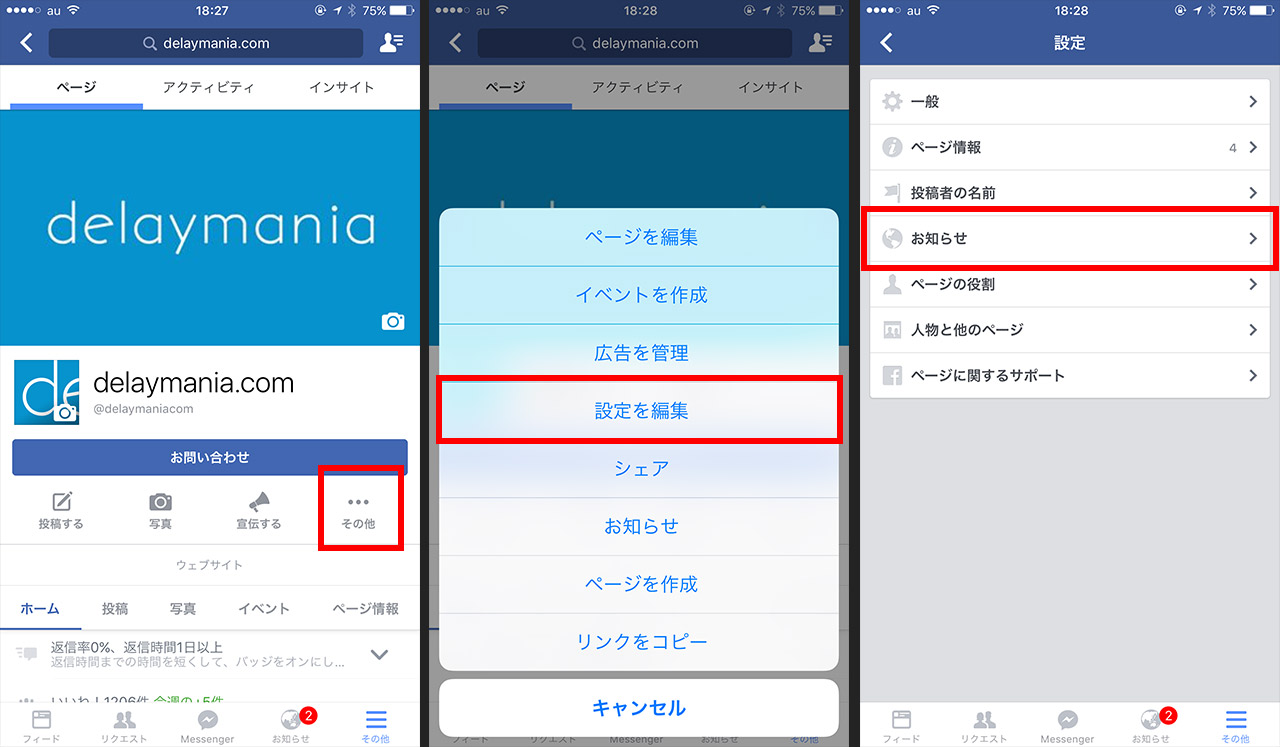
▼「Facebookサイト」を選んで通知のオンオフをしていきます。
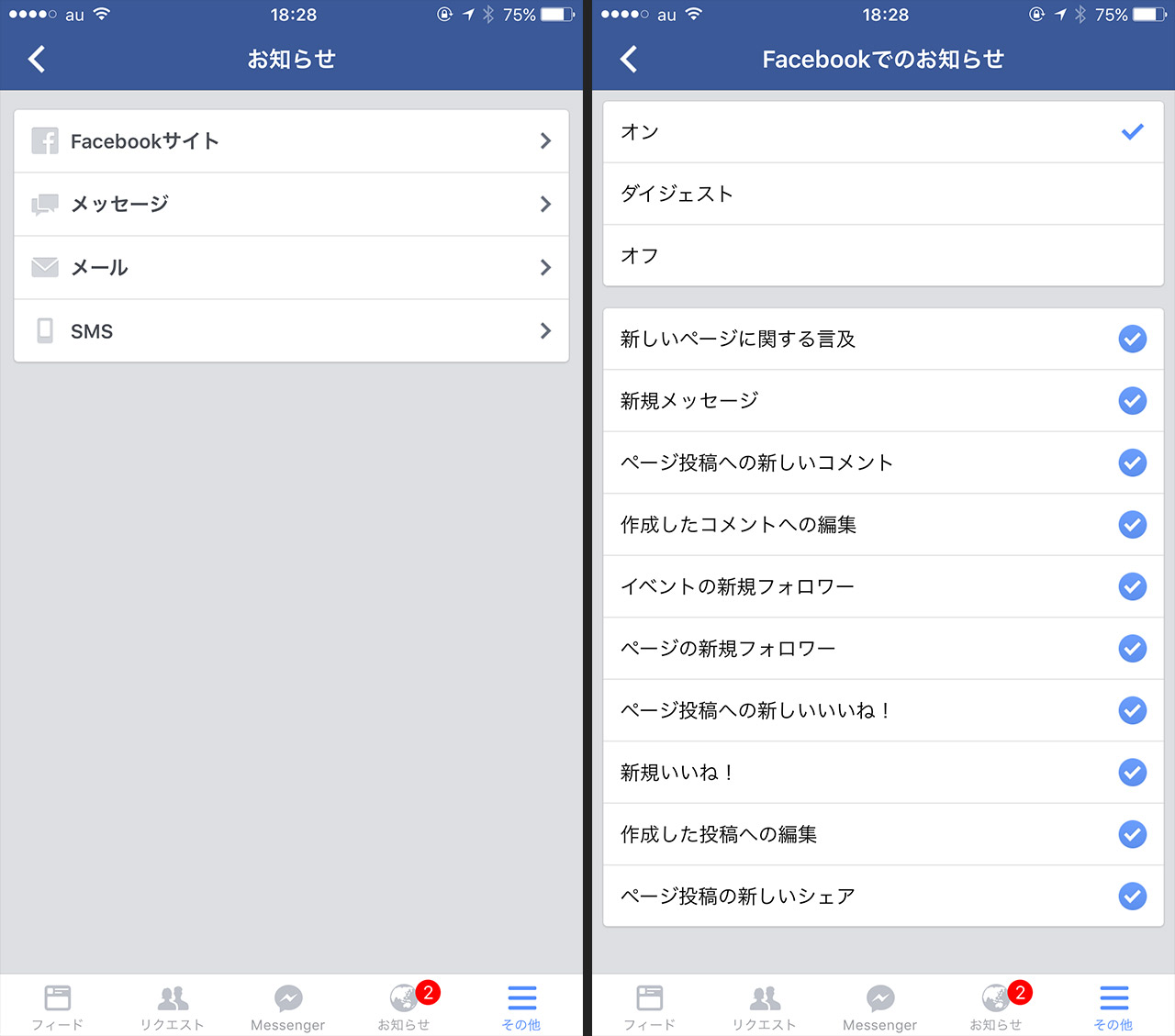
最後に
このようにFacebookページで通知の設定をしても「ログインしているあなたのための通知設定」になってますので、安心して好きな項目をオンオフしてください。
ちなみに、Facebookページを複数の人で管理するための方法はこちらで紹介してます。

